فرمتة الجهاز مع تثبيت الويندوز - شرح بالصور
2 مشترك
صفحة 1 من اصل 1
 فرمتة الجهاز مع تثبيت الويندوز - شرح بالصور
فرمتة الجهاز مع تثبيت الويندوز - شرح بالصور
اهلا وسهلا بكل اعضاء وزوار منتديات نسمة قفصية
شرح طريقة الفورمات:
لا تفرمت إلا إذا كان لديك
سيديهات و تعريفات الجهاز ..
شرح كامل ومصور .. طريقة إنزال الويندوز
Xp
لمن يريد ويندوز XP فإنه يجب أن يكون لديك الرام من 64 فما فوق لضمان أعلى
جودة.
الآن سنشرح طريقة تنزيل XP وهي كالتالي:
1-إذا كان الكمبيوتر يشتغل أعد
تشغيله.
2-عندما يبدأ الجهاز التشغيل في الشاشة السوداء اضغط على Del اختصار
Delete
وبعدها غالباً ما تأتيك شاشة زرقاء Boot حرك بمفاتيح الأسهم إلى أن تصل
للخيار
BIOS FEATURES SETUP
ثم اضغط إنترعليه سيفتح شاشة جديدة إنزل إلى أن
تصل إلى:
BOOT SEQUENCE:C,A,SCS1
وغيرهابمفتاحي:
PAGE UP,PAGE DOWN
إلى
أن تصبح:
BOOT SEQUENCE:CD-ROM,C,A
ثم إضغط بعدها على:
ESC
ثم سيرجع بك
إلى الصفحة الأولى إنزل إلى أن تصل إلى:
SAVE & EXIT SETUP
واضغط عليه
ENTER وسيظهر لك مربع حوار مكتوب فيه:
SAVE TO CMOS AND EXIT (Y/N)?1
إضغط على
الحرف Y من الكيبورد (لوحةالمفاتيح) ثم إضغط ENTER وسوف يعاد التشغيل.
3-بعد
إعادة التشغيل أدخل CD الويندوز فوراً ستظهر لك الشاشة التالية

اضغط على اي حرف من لوحة الكتابة
إضغط ENTER
فوراً وسوف تأتيك الصفحة التالية

عند الإقلاع
سوف يقوم الجهاز بقراءة إلCD وسوف تظهر الشاشة
(Windows Setup) وهي باللون
الأزرق كما في الصورة

تظهر
شاشة...طبعاً إضغط ENTER للتنصيب وحرف R لعملية إصلاح مشكلة في الويندوز...
*سيعيد التشغيل تلقائياً.
*توة تجيك صفحة زرقاء Welcome to setup WINDOWS
SETUP
*إضغط ENTER للتنزيل الآن.
*حرف R لعملية إصلاح مشكلة ما.
*و (F3)
لإلغاء التنزيل.

هنا
الإتفاقية...طبعاً إضغط على F8

هنا سيعطيك خيارات نظام الملفات وسيعرض لك حجم البارتشن اللي ستنزل عليه
الXP
ملاحظة...تأكد بأن الحجم هو حجم الدرايف أو البارتشن اللي أنت تريد التنزيل
عليه مثلاًالD

هنا
سيعطيك الخيارات...
*تهيئة البارتشن لاستخدام نظام الملفات NTFS والفورمات و سيكون سريع...
*تهيئة البارتشن لاستخدام نظام الملفات FAT والفورمات أو التهيئة
وستكون سريعه...
*تهيئة البارتشن لاستخدام نظام الملفات NTFS والفورمات
سيكون عادي...
*تهيئة البارتشن لاستخدام نظام الملفات FAT وسيكون الفورمات
عادي...
*والخيار الأخير أنصحك باختياره إذاكنت قد عملت فورمات قبل إدخال
الCD...وأما إذا كنت لم تعمل فورمات للبارتشن إختارأي واحد يناسبك(أنصحك باختيار
الرابع...أو الثاني)
علماً بأن الNTFS أفضل منالFAT ولكن في مجالات معينة مثل
الشبكات...
ولكن عندما تنصب الويندوز على نظام الملفات NTFS فإنك لم تستطع رؤيته
ولا يمكنك عمل فورمات له إلا بعد التحويل إلى FAT وذلك عن طريق البارتشن مجك 7إختر
FAT وعمل فورمات عادي...
*وبعد الاختيار سيسألك للتأكيد هل تريد عمل فورمات
للدرايف؟
*إضغط حرف F للموافقة
*وإذاتريد تغيير البارتشن أو الدرايف إضغط ESC
(تأكد بأن الدرايف هو المطلوب

وبعد الضغط
على F سوف يقول للمواصلة إضغط ENTER
*وللرجوع ESC
*سيقوم بعمل الفورمات
وما عليك سوى الانتظار......

وبعد
الإنتهاء من عملية الفورمات...
*سيقوم بنسخ الملفات وإنشاء فولدر أو مجلد
لبناء قاعدة البيانات (لتنزيل ملفات الويندوز)

ثم
يبدأ بالتنصيب
تثبيت الويندوز

ثم يفتح
معالج إختيارات اللغة..
*NEXT
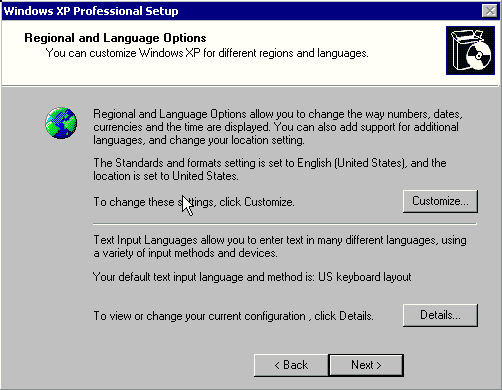
أدخل
الاسم(أي إسم)
* NEXT
ثم الكي نمبر
(رقم المنتج)
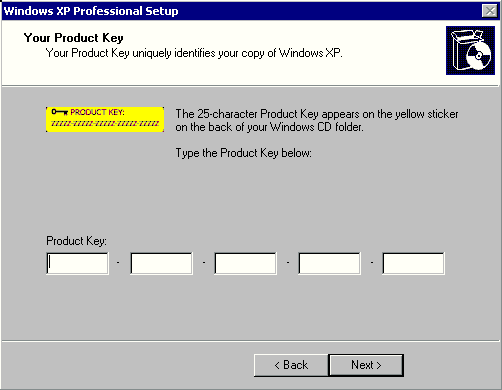
سيعطيك
إسم إفتراضي (غيره لو تحب)
ولا تدخل الباسوورد لوكنت لا تريد تستخدمه لشبكه (هذا
للبروفيشنال XP )
تستطيع عمل ذلك من الويندوزبعد التنصيب...
*
NEXT
سيبدأ
معالج الترحيب للويندوز...
* NEXT
*عندما يطلب منك إدخال المستخدمين
وأعطاك خمسة أماكن لخمس مستخدمين...
*إدخال إسمك ثم NEXT
ثم FINISH
إنتهى
التحميل وسيدخل الويندوزXP
واي استفسار اخوكم تليلي عميد موجود
انتهى..بالتوفيق
ان شاء الله.
*-*-*-*-*-*-*-*-*-*-*-*-*-*-*-*الكلمة الطيبة كشجرة طيبة*-*-*-*-*-*-*-*-*-*-*-*-*-*-*-*



صقر الجنوب-
- عدد المساهمات : 3454
العمر : 55
المكان : اولاد شريط
المهنه : موظف
نقاط تحت التجربة : 14545
تاريخ التسجيل : 13/02/2008
 رد: فرمتة الجهاز مع تثبيت الويندوز - شرح بالصور
رد: فرمتة الجهاز مع تثبيت الويندوز - شرح بالصور
مجهود جبار جوزيت عنه كل الخير
وثبتك الله على فعل الخير وعيدك مبروك لك ولكل افراد العائلة الكريمة
وثبتك الله على فعل الخير وعيدك مبروك لك ولكل افراد العائلة الكريمة
*-*-*-*-*-*-*-*-*-*-*-*-*-*-*-*الكلمة الطيبة كشجرة طيبة*-*-*-*-*-*-*-*-*-*-*-*-*-*-*-*


حواء-
- عدد المساهمات : 2558
العمر : 50
نقاط تحت التجربة : 13656
تاريخ التسجيل : 11/04/2008
 مواضيع مماثلة
مواضيع مماثلة» تثبيت عدسات لاصقة لقط
» اضرار عمليات تثبيت الفقرات
» مضاعفات ما بعد عملية تثبيت الكتف؟
» أفضل دكتور تثبيت الفقرات في مصر
» &عشرة أســـــــــرار من أسرار الويندوز &
» اضرار عمليات تثبيت الفقرات
» مضاعفات ما بعد عملية تثبيت الكتف؟
» أفضل دكتور تثبيت الفقرات في مصر
» &عشرة أســـــــــرار من أسرار الويندوز &
صفحة 1 من اصل 1
صلاحيات هذا المنتدى:
لاتستطيع الرد على المواضيع في هذا المنتدى




